Ten przewodnik dotyczący zwiększania sygnału Wi-Fi pomoże Ci wzmocnić sygnał Wi-Fi, poprawić odbiór Wi-Fi, a tym samym zwiększyć prędkość Internetu na komputerze Mac.
Poprawiając połączenie Wi-Fi, będziesz mógł używać urządzeń dalej od routera, w większej liczbie pomieszczeń w domu i na zewnątrz w ogrodzie.
Przy szybszym połączeniu strony powinny szybciej się ładować, YouTube i iPlayer płynnie przesyłają strumieniowo, a pobieranie jest szybsze. Co więcej, bardziej niezawodne połączenie oznacza mniej frustrujących rezygnacji i mniej przypadków, gdy domowy Internet przestaje działać.
Te wskazówki pomogą Ci uzyskać szybszy i bardziej niezawodny internet. Sprawdzamy również sposoby rozszerzenia zasięgu Wi-Fi.
Jeśli Wi-Fi nie działa, przeczytaj: Co zrobić, jeśli Wi-Fi nie działa na komputerze Mac.
Ponadto dobrze jest sprawdzić, czy problem dotyczy witryny, do której próbujesz uzyskać dostęp, a nie połączenia. Uruchom test ping, aby sprawdzić, czy występuje problem z połączeniem z witryną, do której uzyskujesz dostęp – przeczytaj tutaj o uruchamianiu pingowania na komputerze Mac.
Wykonaj test prędkości
Jak szybkie jest twoje połączenie? Zanim zaczniesz sprawdzać, czy osiągasz prędkości, które obiecuje twój dostawca usług szerokopasmowych.
Najdokładniejszym sposobem ustalenia, czy występuje problem z Wi-Fi, to przetestowanie szybkości połączenia, najpierw z komputerem Mac podłączonym bezpośrednio do routera (jeśli jest to opcja), a następnie przez Wi-Fi. Jeśli nie ma dużej różnicy między prędkościami, oznacza to, że problem dotyczy połączenia szerokopasmowego.
Oczywiście jest całkiem prawdopodobne, że Twój komputer Mac nie ma portu Ethernet, więc możesz testować połączenie tylko bezprzewodowo (chyba że masz adapter Ethernet). W takim przypadku uruchom ten sam test obok routera, a następnie w pomieszczeniu, w którym używasz komputera Mac. W takim przypadku, jeśli istnieje różnica w osiągniętych prędkościach, może istnieć coś między tobą a routerem, który powoduje zakłócenia.
Jeśli po przeprowadzeniu testu prędkości zauważysz, że prędkość łącza szerokopasmowego nie jest zgodna z obietnicą, skontaktuj się z dostawcą usług szerokopasmowych i poproś o pomoc. Lub zmień na innego dostawcę.
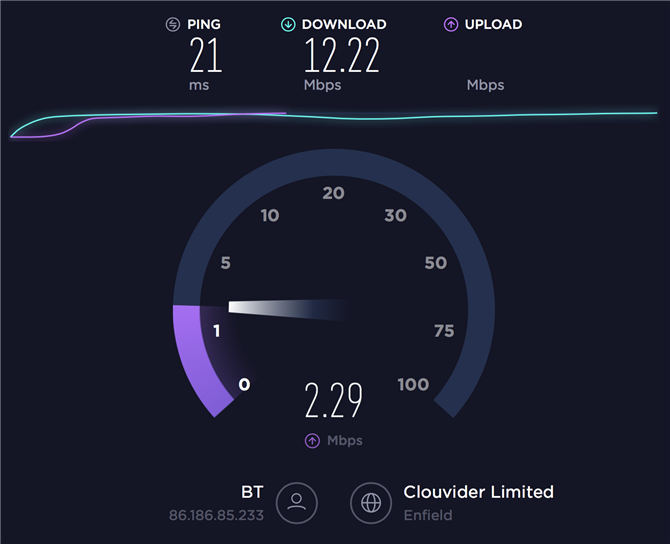
Korzystaliśmy z Speedtest na www.speedtest.net. Nasze połączenie było szybsze, gdy staliśmy obok routera, co sugeruje, że coś zakłóca sygnał w innym miejscu w domu.
Możesz także spróbować użyć testu prędkości łącza szerokopasmowego dostępnego za pośrednictwem routera (omówimy logowanie do routera i użycie oprogramowania koncentratora poniżej).
Uruchom ponownie router
Może to rozwiązać problem, ponieważ zmusi router do ponownego połączenia – a tym samym wybierze najlepszy kanał.
Jeśli masz w pobliżu wielu sąsiadów (być może mieszkasz w obszarze zabudowanym), być może masz dużą konkurencję na kanale, z którego obecnie korzysta router. Więcej o kanałach poniżej.
Najłatwiejszym sposobem zrestartowania routera jest odłączenie go, odczekanie około minuty, a następnie podłączenie z powrotem. Być może trzeba będzie poczekać minutę lub dwie na ponowne połączenie.
Znajdź czarne punkty Wi-Fi
Możliwe, że w twoim domu jest wiele obiektów, które wpływają na siłę sygnału. Przyjrzymy się tym zakłócaczom Wi-Fi bardziej szczegółowo poniżej.
W międzyczasie, jeśli chcesz dowiedzieć się, gdzie sygnał jest najsilniejszy w domu lub biurze, możesz pobrać aplikację do mapowania ciepła, taką jak Wi-Fi SweetSport (bezpłatnie, pobierz tutaj), na iPhone’a i spaceruj po swoim dom lub biuro.
Sprawdź, w których obszarach domu brakuje dobrego połączenia Wi-Fi, lub uruchom aplikację Wi-Fi Sweetspots na kilka minut w zwykłym miejscu, w którym używasz komputera Mac, aby sprawdzić, czy sygnał zanika.
Przenieś router
Załóżmy, że Wi-Fi jest okropny w pokoju, w którym używasz swojego domowego biura? Czy musisz się przeprowadzić? Niekoniecznie. Istnieje kilka opcji.
Przenieś router do bardziej centralnej lokalizacji w domu. Routery zwykle są podłączone do linii telefonicznej, która zwykle znajduje się przy wejściu do domu (jeśli kiedykolwiek masz inżyniera BT w swoim domu, który ulepsza twoje połączenie, radzimy, aby przenieśli gniazdo główne do bardziej centralnej lokalizacji , najlepiej na piętrze, ponieważ sygnały Wi-Fi lepiej przemieszczają się w dół i w poprzek niż w górę). W przypadku braku inżyniera BT najlepszą opcją jest zdobycie przedłużacza routera ze skrętką i użycie go do podłączenia routera – ale nadal może wystąpić pewna degradacja sygnału.
Jeśli nie możesz przenieść routera do bardziej centralnej lokalizacji, możesz poprawić lokalizację, w której się znajduje, postępując zgodnie z tymi wskazówkami:
Podnieś router. Podniesienie routera może poprawić sygnał.
Odsuń router od zewnętrznej ściany. Jeśli router znajduje się obok zewnętrznej ściany lub okna, połowa sygnału jest kierowana na zewnątrz.
Usuń przeszkody. Nie wkładaj routera do szafki ani nie chowaj go za czymś. To może nie być najatrakcyjniejszy ornament, jaki posiadasz, ale musi być wolny od przeszkód, jeśli chcesz poprawić siłę sygnału.
Dostosuj swoje anteny
Jeśli router ma anteny, skieruj je w górę. Jak już wspomnieliśmy, sygnały Wi-Fi lepiej podróżują w dół i na boki niż w górę. Możesz także spróbować skierować antenę w kierunku słabego punktu.
Jeśli router nie ma anten zewnętrznych, prawdopodobnie ma wbudowane anteny dookólne – mogą one wysyłać sygnał w wielu kierunkach.
Usuń źródła zakłóceń
Jak wspomniano wcześniej, różne produkty w domu mogą powodować zakłócenia w sieci Wi-Fi. Elementy zakłócające Wi-Fi obejmują: telefony bezprzewodowe, elektroniczne nianie, kuchenki mikrofalowe, a nawet gadżety Bluetooth, takie jak słuchawki. Nawet akwaria, lampy halogenowe i lampki choinkowe mogą powodować problemy!
Odsuń te urządzenia od routera (a przynajmniej przenieś je, aby nie były umieszczone między tobą a routerem). Nie używaj również kuchenki mikrofalowej, odpowiadając na ważny e-mail.
Usuń niechciane urządzenia
Czy rywalizujesz z innymi produktami do Wi-Fi? Dowiedz się, jakie inne urządzenia współużytkują Wi-Fi i sprawdź, czy możesz samodzielnie zwolnić część tej przepustowości.
Możesz dowiedzieć się, jakie gadżety są podłączone do Twojej sieci Wi-Fi, otwierając przeglądarkę routera. Zwykle wpisujesz ciąg liczb zaczynający się od 192.168.x.xxx w adresie URL. Prawdopodobnie znajdziesz ten adres na liście gdzieś na routerze.
Po połączeniu z menedżerem koncentratora powinieneś być w stanie dowiedzieć się, ile elementów jest podłączonych do routera. Będziesz także mógł sprawdzić, czy używają częstotliwości 2,4 GHz lub 5 GHz i jakie kanały są używane (więcej na ten temat poniżej).
Jeśli do Wi-Fi jest podłączonych wiele różnych urządzeń, dobrym pomysłem może być odłączenie niektórych z nich.
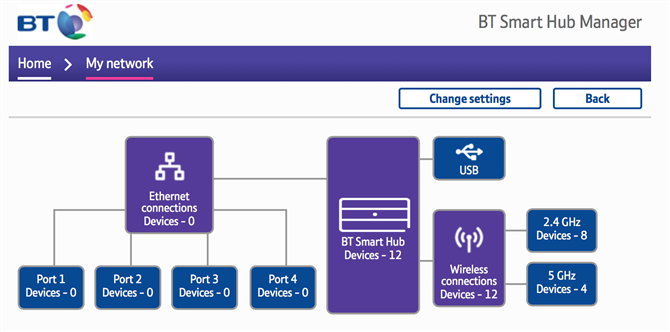
Zaktualizuj oprogramowanie układowe routera
Podczas przeglądania ustawień routera sprawdź, czy oprogramowanie jest aktualne.
Prawdopodobnie proces aktualizacji odbywa się automatycznie, ale jeśli nie, to wystarczy nacisnąć przycisk aktualizacji w interfejsie oprogramowania.
Właściciele BT Home Hub automatycznie otrzymują aktualizacje z dnia na dzień przez linię szerokopasmową.
Przełącz na pasmo 5 GHz
Jeśli router może pracować zarówno w paśmie 2,4 GHz, jak i 5 GHz, może się okazać, że zmiana komputera Mac na częstotliwość 5 GHz – Jeśli MacBook był wymieniony w gadżecie połączonym za pomocą częstotliwości 2,5 GHz, gdy spojrzałeś na oprogramowanie routera powyżej – przyspieszy.
Jeśli istnieje wiele urządzeń wykorzystujących częstotliwość 2,4 GHz, w połączeniu z routerami sąsiadów, może wystąpić duża ilość zakłóceń.
Przełączenie na 5GHz może poprawić twoje połączenie. Częstotliwość 5 GHz może zapewnić większe prędkości, ponieważ częstotliwość 5 GHz może przesyłać więcej danych. Jednak istnieje kompromis, częstotliwość 2,4 GHz może być jeszcze lepsza, jeśli masz wyjątkowo grube ściany w domu, ponieważ długości fali w 5 GHz nie są tak dobre w przenikaniu ścian.
Niestety nie jest łatwo zmusić komputer Mac do zmiany z WiFi 2,4 GHz na 5 GHz. Jeśli jednak chcesz to zrobić, wykonaj następujące kroki:
- W ustawieniach zaawansowanych programu Hub Manager oddziel pasma 2,4 GHz i 5 GHz i nadaj im różne nazwy. (Uwaga: może to spowodować utratę połączenia przez inne urządzenia w domu).
- Na komputerze Mac wybierz Preferencje systemowe> Sieć> Zaawansowane i przenieś sieć 5GHz na górę, aby być pierwszym wyborem.
Oto, jak dowiedzieć się, czy Twój komputer Mac używa 2,4 GHz lub 5 GHz.
Zmienić kanał
Jeśli odkryłeś, że istnieje wiele pobliskich sieci korzystających z tego samego kanału, możesz przyspieszyć, przełączając się na mniej zatłoczony kanał.
Apple ułatwia sprawdzenie, w których nadawanych są inne sieci w pobliżu, aby dowiedzieć się, z jakiego pasma korzystają Twoi sąsiedzi, wykonaj następujące kroki:
- Przytrzymaj opcję / alt, klikając ikonę Wi-Fi w menu w prawym górnym rogu ekranu.
- Otwórz Wireless Diagnostics.
- Z menu u góry ekranu wybierz Okno> Skanuj.
Dzięki temu dowiesz się, ile elementów jest podłączonych do sieci za pomocą częstotliwości 5 GHz i 2,4 GHz, a także wskaże najlepsze kanały, których możesz użyć dla każdej częstotliwości.
Powinieneś także wiedzieć, jakiego kanału używasz. Aby zobaczyć, z jakiego kanału korzysta Twoja sieć, przewiń w prawo. Zwróć uwagę, czy pobliskie sieci Wi-Fi korzystają z tego samego kanału. Zobaczysz także zalecenie, którego z najlepszych kanałów 2,4 GHz i 5 GHz należy użyć.
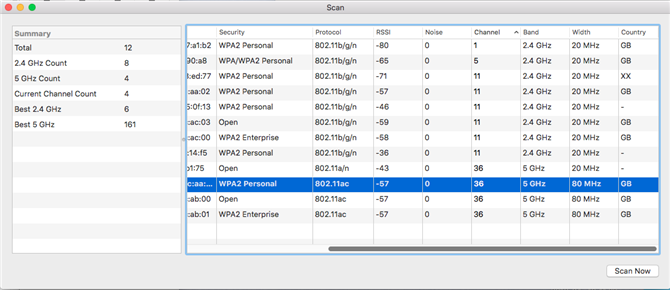
Możesz zachęcić router do zmiany używanych kanałów, wyłączając go i włączając ponownie, ponieważ po podłączeniu powinien automatycznie wybrać najsilniejszą opcję. Jeśli jednak po wykonaniu tego nadal używany kanał 2,5 GHz lub 5 GHz nie jest idealny, możesz ponownie przeskanować w oprogramowaniu do zarządzania hubem.
Sposób zmiany kanałów zależy od oprogramowania routera. Prawdopodobnie będzie w zaawansowanych ustawieniach bezprzewodowych. Powinieneś być w stanie kliknąć opcje kanałów bezprzewodowych i wybrać ten, który preferujesz.
Przełącz na nowy router
Jeśli twoje połączenie pokazało, że w pobliżu jest wiele sieci bezprzewodowych korzystających z pasma 2,4 GHz, a masz starszy router, który nie jest w stanie korzystać z częstotliwości 5 GHz, być może nadszedł czas na aktualizację routera.
Wszystkie routery używają standardu znanego jako 802.11. Wciąż dominuje stary styl routera o nazwie 802.11g, ale działa on znacznie wolniej niż 802.11n i najnowszy typ 802.11ac.
Zalecamy zakup routera 802.11ac, jeśli jeszcze go nie masz. Jedną z funkcji oferowanych przez 802.11ac jest Multi User-Multiple Input Multiple Output (MU-MIMO) – co oznacza, że może wysyłać i odbierać wiele strumieni danych jednocześnie do wielu urządzeń bez pogorszenia przepustowości. Te routery są również zdolne do formowania wiązki – co pozwala routerom skoncentrować sygnał WiFi w kierunku urządzeń WiFi.
Innym powodem, dla którego warto kupić router 802.11ac, jest przesyłanie strumieniowe – i spójrzmy prawdzie w oczy – w dzisiejszych czasach większość z nas dzięki Netflix i tym podobnym. 802.11ac jest lepszy w łagodzeniu jąkania się lub buforowania wideo, więc powinieneś uzyskać lepsze wyniki tutaj.
Przed uzyskaniem routera 802.11ac sprawdź, czy komputer Mac go obsługuje. Przejdź do: menu Apple> Informacje o tym komputerze Mac> Raport systemu> Wi-Fi. Poszukaj obsługiwanych trybów PHY: 802.11 a / b / g / n / ac.
Nie spiesz się też i korzystaj z nowego routera bez uprzedniego skontaktowania się z usługodawcą internetowym i poproszenia go o aktualizację. Możliwe, że byłeś z nimi przez jakiś czas i mogą być wystarczająco mili, aby zaktualizować router za darmo.
Wystarczy zauważyć, że kolejny standard 802.11 – 802.11ax – ma pojawić się w 2019 roku. Przewiduje się, że będzie miał maksymalną prędkość około 10 Gb / si powinien działać lepiej w środowiskach z dużą ilością podłączonych urządzeń (co jest w zasadzie wszystkie nasze domy teraz, kiedy mamy tak wiele iPhone’ów, iPadów, HomePodów i innych inteligentnych gadżetów). Ale zauważ, że zanim wybierzesz się na zakupy i kupisz router Axe, twój obecny komputer Mac nie będzie miał wymaganej karty sieciowej (być może coś takiego zaczniemy pojawiać się w nowych modelach komputerów Mac w przyszłym roku).
Zobacz naszą ofertę najlepszego routera dla komputerów Mac. AirPort Extreme, obecnie wycofany z oferty Apple, może być najlepiej wyglądający, ale nie jest najszybszy ani najmądrzejszy.
Upewnij się, że twój system jest bezpieczny
Kiedy powiedzieliśmy Ci, aby usunąć niechciane urządzenia, nie wspomnieliśmy o możliwości, że jedno lub więcej z tych niechcianych urządzeń może być osobą z zewnątrz łączącą się z routerem. W takim przypadku może to wyjaśniać problemy z Wi-Fi.
Nawet jeśli nikt nie wtrąca się w twoją sieć, powinieneś upewnić się, że twoja sieć jest bezpieczna. Możesz to zrobić, upewniając się, że używasz hasła WPA2. Będziesz mógł sprawdzić, czy tak jest w Diagnostyce bezprzewodowej> Okno> Skanuj, zaznacz w Zabezpieczenia.
Innym sposobem ochrony przed złodziejami Wi-Fi jest Coaking. Maskowanie ukrywa nazwę Twojej sieci i uniemożliwia jej publiczne nadawanie – odwrotna strona oznacza, że należy ją wpisać ręcznie. Jeśli zalogujesz się do oprogramowania koncentratora, powinna istnieć możliwość zmiany opcji rozgłaszania SSID.
Rozszerz swoją sieć
Jeśli twoje Wi-Fi jest ograniczone przez takie czynniki, jak grube ściany (częsty problem w starych domach) lub zbyt duży dom (nasza sympatia), możesz skorzystać z przedłużacza Wi-Fi, znanego również jako repeater Wi-Fi.
Alternatywnie, jeśli masz zbyt dużą konkurencję ze strony innych urządzeń w sieci (takich jak ktoś przesyłający strumieniowo gry lub inne multimedia), możesz poprawić połączenie, podłączając te urządzenia do sieci Ethernet.
Zaczniemy od pierwszej opcji. Przedłużacze Wi-Fi mogą przechwycić sygnał bezprzewodowy, a następnie ponownie go wyemitować. Jeśli masz problemy z połączeniem się z Wi-Fi, gdy jesteś na górze, a router jest na dole, podłączenie przedłużacza Wi-Fi na podeście może umożliwić połączenie z Wi-Fi z sypialni.
Problemy, które możesz napotkać w przypadku przedłużacza Wi-Fi, to degradacja sygnału oraz fakt, że jeśli wzmacniacz zostanie umieszczony w słabym miejscu Wi-Fi, wypchnie słaby sygnał.
Jedną z opcji jest adapter Powerline (mamy zestaw adapterów Powerline na naszej siostrzanej stronie, TechAdvisor). Adaptery Powerline mogą tworzyć sieć domową za pomocą przewodów elektrycznych w domu. Wystarczy podłączyć adapter Powerline do gniazda zasilania obok routera i podłączyć do niego router za pomocą kabla Ethernet. Następnie w innym pokoju w domu podłączasz drugi adapter Powerline. Możesz połączyć się z tym za pomocą kabla Ethernet lub, jeśli adapter Powerline ma wbudowaną sieć Wi-Fi, możesz połączyć się z nią przez Wi-Fi.

Adaptery Powerline byłyby dla Ciebie dobrą opcją, jeśli, jak wspomniano w drugim scenariuszu powyżej, ktoś w twoim domu ogranicza przepustowość do gry lub jeśli streamujesz z Netflix lub podobnego. Możesz podłączyć konsolę do gier, telewizor, Sky + box lub inny przystawkę STB bezpośrednio do sieci Ethernet za pomocą adaptera Powerline.
Zdobądź blaszaną folię
Istnieje inny sposób na rozszerzenie sieci bez wydawania pieniędzy (zresztą nie więcej niż cena puszki lub folii aluminiowej).
Nie możemy jednak zagwarantować, że uzyskasz świetne wyniki ze swojego kreatywnego projektu!
Ponieważ metal może odbijać sygnał Wi-Fi, możesz użyć metalu do skierowania sygnału w swoją stronę.
Potrzebujesz zakrzywionego metalu, aby umieścić za routerem.
Możesz użyć noża, aby odciąć górną część puszki po napojach, a następnie odciąć od góry do dołu, zanim odetniesz dno puszki po napojach (jeśli pozostawisz dolną część puszki przymocowaną, możesz użyć jej jako podstawy) . Brzmi to trochę niebezpiecznie, więc uważaj, aby nie skaleczyć sobie palców!
Alternatywnie, wytnij arkusz folii, owiń go wokół czegoś zakrzywionego, takiego jak butelka lub wałek do ciasta, przytrzymaj go w miejscu, aby przyjął krzywiznę, a następnie usuń go.
Umieść zakrzywiony metal za routerem. Ustaw go w kierunku miejsca, w którym chcesz połączyć się z Wi-Fi – ale uważaj, że możesz ograniczać połączenie Wi-Fi w innym miejscu w domu, jeśli metal dostanie się między routerem a podłączonym urządzeniem.
Udostępnij połączenie z iPhone’a
Ostatnią sugestią, jeśli robi się desperacko, jest udostępnienie połączenia 4G z iPhone’a lub iPada.
Mamy tutaj kompletny przewodnik na temat przekształcania telefonu iPhone w hotspot Wi-Fi.
Pamiętaj, że jeśli często będziesz to robić, możesz zużyć limit danych. Zalecamy zresetowanie dziennika danych mobilnych na iPhonie w Ustawieniach> Dane mobilne, abyś mógł kontrolować, ile danych zużywasz, jeśli utworzysz osobisty punkt dostępu za pomocą iPhone’a.






